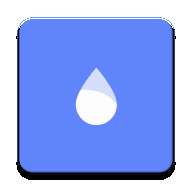Tags:
瑜伽学习软件大全
旅游app软件
赛车游戏大全
好玩的手游排行
Steam Link官网手机版是一款精心制作的游戏助手软件,可以在手机上玩令人兴奋的STEAM游戏。Steam Link官网手机版支持快速连接到PS4和XBoX等控制器,为玩家带来难以想象的乐趣;在这里,玩家可以享受舒适的游戏时间,不受任何限制,并可以自由更改帐户信息;软件非常易于使用,有多种游戏内容可供选择,轻松帮助您完成大量游戏和各种游戏类别,从而取得完美的效果!
Steam Link官网手机版描述
1.用户可以通过Steam Link从家里的任何位置连接到他们的电脑,享受大屏幕游戏体验;
2.无需局限于电脑桌,您可以在沙发和床等舒适的地方自由玩游戏;
3.它还支持远程流媒体功能,允许用户在外出时通过移动网络连接到家用电脑,随时随地玩游戏;
4.然而,应该指出的是,远程流媒体可能会受到网络环境和带宽的影响,导致游戏体验下降。
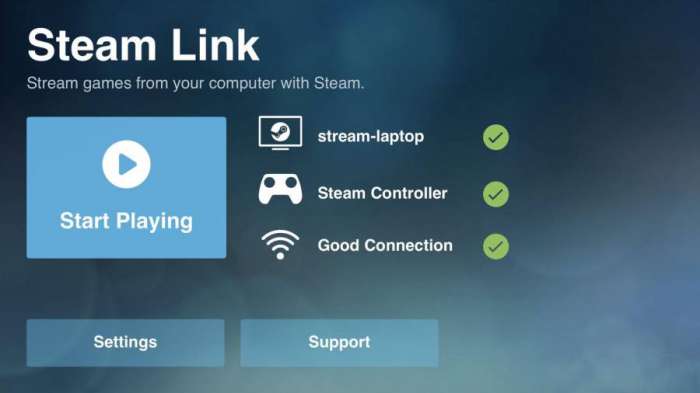
Steam Link官网手机版说明
1.为确保游戏的流畅性和实时性,Steam Link Android版本采用了低延迟传输技术;
2.通过优化数据传输协议和减少传输过程中的延迟,该软件可以实现几乎实时的屏幕传输和控制同步,使用户体验无缝的游戏体验;
3.在连接过程中,Steam Link使用多种加密技术来确保数据传输的安全性和隐私性;
4.用户可以放心使用该软件进行远程游戏,无需担心数据泄露或被盗的风险。
Steam Link官网手机版内容
1.许多游戏在假期会打折,你可以在手机上快速查看。
2.您可以通过手机在电脑上查看Steam的在线状态,不受任何限制。
3.用户可以使用手机更改帐户密码,这样可以更好地保护帐户的安全。
4.许多游戏在假期会打折,你可以在手机上快速查看。
5.您可以通过手机在电脑上查看Steam的在线状态,并自由使用。
6.用户可以使用手机更改帐户密码,这样可以更好地保护帐户的安全。
Steam Link注意事项
-需要提前说明的是,Steam Link 应用目前仅支持 Wi-Fi 流式传输。也就是说,要使用它串流游戏,电脑和手机都得处于同一个 Wi-Fi 网络环境下。
-手机和电脑的连接流程则非常简单,Steam Link 会自动扫描同一网络下正在运行 Steam 的电脑;找到电脑后,点击会出现一个 PIN 码,再在电脑上输入即可完成连接。
-在成功连接之后,Steam 会对网络进行一次测试,并且给出对串流效果的预期评价。官方推荐玩家使用 5GHz Wi-Fi 网络进行串流,在实测时,2.4GHz Wi-Fi 的效果也的确不是很理想;画面卡顿、操作延迟等问题时常出现。
-如果没有 5GHz Wi-Fi 这一配备,你的串流体验肯定会大打折扣。
-一切准备就绪之后,选择「开始运行」,就能在 Steam Link 上看到 Steam 大屏幕模式的画面了!
Steam Link官常见问题
steam link怎么连接电脑?
如何使用Steam Link应用连接电脑
准备工作:
1. 确保网络连接:
- 请确保您的Android设备和Steam PC连接到同一个局域网(最好是通过有线网络连接,以获得最佳的流式传输效果)。
2. 安装Steam Link应用:
- 从Google Play商店下载并安装Steam Link应用。
3. 安装Steam客户端:
- 在您的PC上安装最新版本的Steam客户端。
4. 连接游戏控制器:
- 如果您打算使用游戏控制器,现在请将它与您的Android设备配对。
连接步骤:
1. 启动Steam Link应用:
- 打开您的Android设备上的Steam Link应用。
2. 登录Steam账号:
- 使用您的Steam账号登录应用。
3. 扫描Steam PC:
- 在应用中,点击“开始”或“扫描电脑”按钮,应用将自动扫描同一局域网内的Steam PC。
4. 选择您的PC:
- 从扫描结果中选择您的Steam PC,点击它以建立连接。
5. 验证连接:
- 在弹出的窗口中,输入显示在Android设备屏幕上的验证码,以验证连接。
6. 确认权限:
- 如果提示,允许Steam Link应用访问您的摄像头和麦克风等权限。
7. 开始流式传输:
- 成功连接后,您可以选择要玩的游戏并开始流式传输。
注意事项:
- 网络要求:为了获得最佳的游戏体验,建议使用有线网络连接,尤其是对于高带宽要求的游戏。
- 性能影响:您的PC性能会影响游戏流式传输的质量,尤其是显卡性能。
- 控制器支持:Steam Link支持多种蓝牙游戏控制器,包括Steam Controller、Xbox One无线控制器、PlayStation DualShock 4等。
- 分辨率和帧率:可以在Steam Link应用中调整流式传输的分辨率和帧率,以获得更好的画质或更流畅的游戏体验。
解决常见问题:
- 连接失败:检查您的设备是否与PC连接到了同一个局域网。
- 流式传输质量不佳:尝试关闭其他网络占用高的应用程序,或者降低分辨率和帧率设置。
- 延迟问题:确保您的网络连接稳定,减少物理距离和干扰源可以帮助降低延迟。
通过以上步骤,您就可以使用Steam Link应用将您的Android设备变成一个游戏终端,享受来自Steam PC上的游戏了。如果在使用过程中遇到任何问题,可以随时寻求Steam的支持帮助。

 steam手机令牌 官方正版 v2.3.122.76MB
steam手机令牌 官方正版 v2.3.122.76MB Steam Link 2025最新版 v2.3.122.76MB
Steam Link 2025最新版 v2.3.122.76MB Steam Link 官方正版 v2.3.122.76MB
Steam Link 官方正版 v2.3.122.76MB Stellarium 安卓版 v1.8.8135.62MB
Stellarium 安卓版 v1.8.8135.62MB Stellarium v1.8.8135.62MB
Stellarium v1.8.8135.62MB Stellarium 中文版 v1.8.8135.62MB
Stellarium 中文版 v1.8.8135.62MB steam正版宇宙沙盘2下载 v1.1.950.65MB
steam正版宇宙沙盘2下载 v1.1.950.65MB steamlink 安卓版 v1.1.2813.69MB
steamlink 安卓版 v1.1.2813.69MB SteamPY 免登录 v2.34.637.68MB
SteamPY 免登录 v2.34.637.68MB steampy 交易平台 v2.34.137.78MB
steampy 交易平台 v2.34.137.78MB瑜伽学习软件大全
旅游app软件
赛车游戏大全
 点击离线赛车游戏(Car Clicker)v1.3 | 14.00 MB
点击离线赛车游戏(Car Clicker)v1.3 | 14.00 MB改装漂移赛车游戏v1.0 | 89.00 MB
攀爬赛车大师游戏v6.5 | 61.17 MB
极限街头赛车3D游戏v1.0 | 39.21 MB
涡轮赛车6游戏涡轮赛车6下载 | 160.00 MB
赛车交通城游戏v0.3 | 81.31 MB
能量赛车3D游戏V2.2 | 31.21 MB
最强赛车v1.0.3 | 99.15 MB
好玩的手游排行
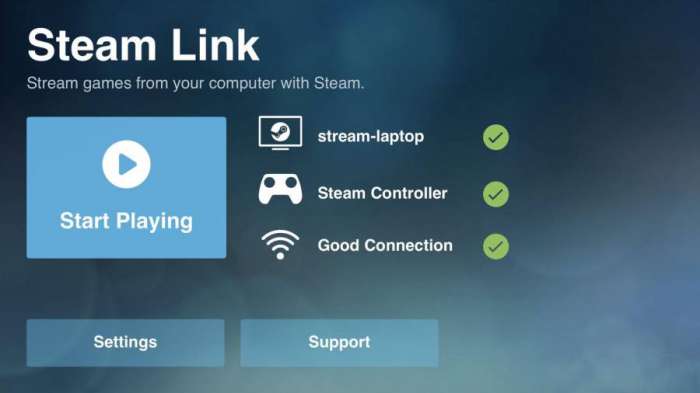


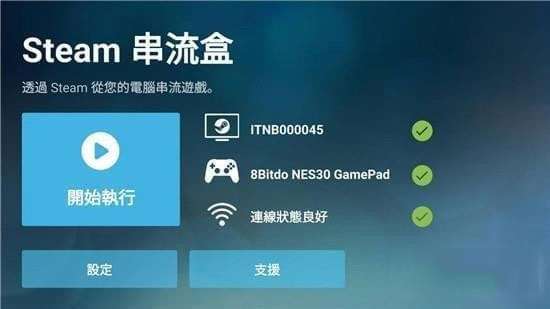
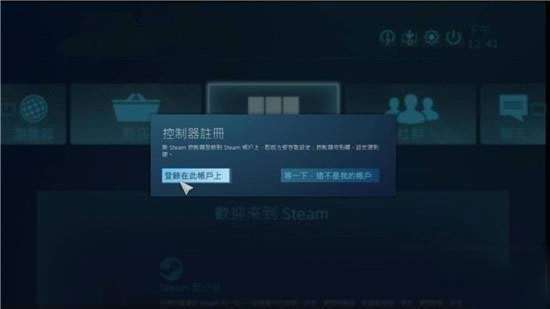
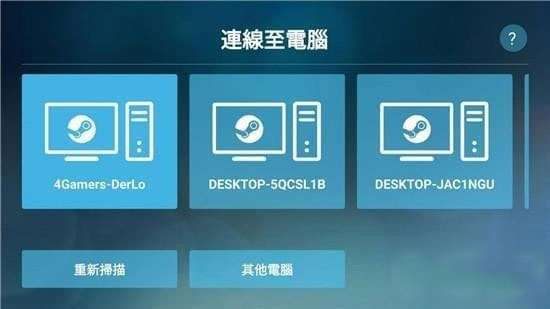
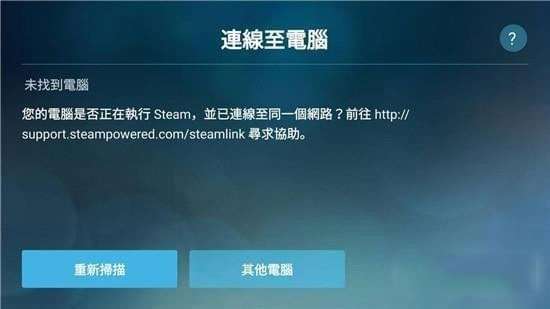

 GFX工具箱 免费开120帧 v5.9
GFX工具箱 免费开120帧 v5.9 软天空 正版最新版 v8.7.2
软天空 正版最新版 v8.7.2 软天空 安卓官网版 v8.7.2
软天空 安卓官网版 v8.7.2 Alight Motion 安卓中文版最新版 v2.5.1
Alight Motion 安卓中文版最新版 v2.5.1 伤痕画质助手 最新版 vrelease-0.3
伤痕画质助手 最新版 vrelease-0.3 伤痕画质助手 官方正版 vrelease-0.3
伤痕画质助手 官方正版 vrelease-0.3 冷颜防闪框架 v9.2.1
冷颜防闪框架 v9.2.1 冷颜国体框架 2.8版本 v2.8
冷颜国体框架 2.8版本 v2.8